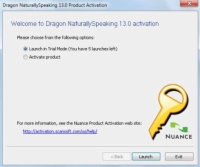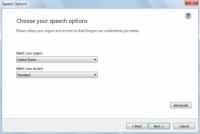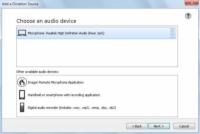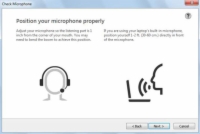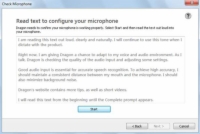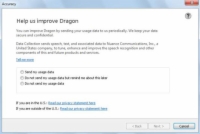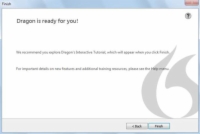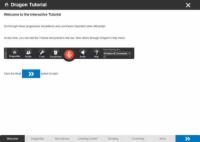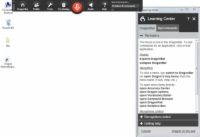Jei įdomu, kaip NaturallySpeaking 13 palaiko 99 procentų tikslumą, paslaptis slypi vartotojo profilyje. Profilis išmoksta jūsų unikalius kalbos modelius ir žodžių pasirinkimą. Tačiau, kaip ir bet kuris geras asistentas, turite pateikti NaturallySpeaking aiškias ir tikslias instrukcijas, kad jis galėtų laikytis.
Įdiegę Dragon, darbalaukyje pamatysite piktogramą Naturally Speaking.
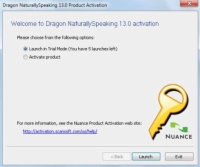
1Dukart spustelėkite piktogramą darbalaukyje (arba pradžios ekrane, jei naudojate „Windows 8“) arba „Windows“ meniu Pradėti pasirinkite Pradėti → Visos programos → Dragon NaturallySpeaking 13.0.
Pirmą kartą įdiegus programą, jūsų bus paprašyta suaktyvinti programinę įrangą. Jį galite suaktyvinti iš karto (aktyvinti produktą) arba dar penkis kartus (bandomasis režimas). Norint naudoti programą po penkto naudojimo, reikia suaktyvinti. Jei spustelėsite Aktyvinti produktą, turite būti prisijungę prie žiniatinklio, kad patikrintumėte, ar naudojate galiojantį serijos numerį. Jokia asmeninė informacija nesiunčiama.
Jei pasirinksite suaktyvinti vėliau, kiekvieną iš penkių kartų, kai naudosite programinę įrangą, būsite paraginti, todėl suaktyvinkite gaminį ir venkite nuolatinių priminimų.
2 Pasirinkite parinktį Suaktyvinti produktą.
Bus rodomas jūsų serijos numeris.
3Spustelėkite Paleisti.
Rodomas kitas pasveikinimo ekranas.
4Spustelėkite Kitas.
Jūs esate dar vienas žingsnis arčiau didesnio produktyvumo ir diktavimo laisvų rankų įranga!
Jei esate naujas vartotojas, kuris neturi vartotojo profilio iš ankstesnės NaturallySpeaking versijos, būsite paraginti sukurti profilio pavadinimą. Šis pavadinimas bus rodomas būsimuose sąrašuose ir meniu, kad galėtumėte pasakyti NaturallySpeaking, kuris vartotojas esate.
Pasirinkite vardą, kurį atpažinsite kaip savo. Atminkite, kad pasirinkdami naudotojo vardą skiriamos didžiosios ir mažosios raidės. Jei savo vardą įvesite kaip Tomas su didžiąja T, vėliau negalėsite naudoti tom .
Sukūrę profilio pavadinimą, turėsite peržiūrėti vartotojo profilio parinktis.
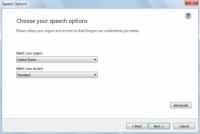
5 Pasirinkite kalbos parinktis.
Pasirinkite savo regioną: NaturallySpeaking svarbu parengti failus, būdingus jūsų pasaulio regionui. Išskleidžiamajame sąraše pasirinkite savo regioną.
Nuance pagerino kanadiečių žodyną. Jei pasirinksite Kanadą kaip regioną, programinė įranga naudoja kanadietišką tam tikrų žodžių rašybą, o ne JAV anglų kalbos rašybą, pvz., centre, o ne centre.
Pasirinkite savo akcentą: tikrai yra atpažįstamų kirčių, atsižvelgiant į tai, kurioje pasaulio vietoje pirmą kartą išmokote kalbėti. Išskleidžiamajame sąraše pasirinkite akcentą.
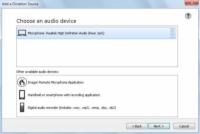
6Spustelėkite Kitas.
Jei programa gali rasti jūsų mikrofoną, jis bus rodomas pirmame garso įrenginio langelyje. Jei norite pasirinkti kitą garso įrenginį, dukart spustelėkite jį antrame laukelyje.
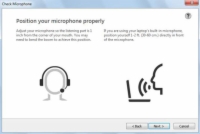
7Spustelėkite Kitas.
Jums bus parodyta, kaip tinkamai pastatyti mikrofoną. Šiame instrukcijų ekrane iš jūsų nereikia jokios informacijos. Jame patariama, kaip pastatyti mikrofoną, ir rodomi du grafikai, iliustruojantys patvirtintus metodus.
Pagrindinė mintis yra ta, kad mikrofonas turi būti šalia burnos, bet ne priešais. (Priekyje atrodo natūralu, bet jus trikdo kvėpavimas į mikrofoną.) Jis turi būti pakankamai toli į šoną, kad kalbėdami netrenktumėte į jį burna. Gali tekti šiek tiek pasukti ranką, kad mikrofonas būtų tinkamai nustatytas.
Padėkite mikrofoną dviejų pirštų atstumu nuo burnos; tai tobulas vietos kiekis. Be to, įsitikinkite, kad žodis kalbėti po strėlės pagalve yra nukreiptas į jūsų burną; kitaip nebūsi išgirstas.
Vartotojo profilį turite nustatyti tik vieną kartą. Tačiau yra ir kitų vartotojo profilio parinkčių, įskaitant diktavimo šaltinio įtraukimą į esamą profilį.
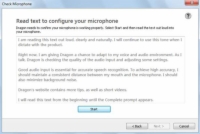
8Spustelėkite Kitas.
Dabar turite perskaityti šiek tiek teksto, kad įsitikintumėte, jog mikrofonas tinkamai sukonfigūruotas.
9 Kai būsite pasiruošę, spustelėkite Pradėti.
Pradėkite skaityti, kol gausite garso signalą, kad įrašymo procesas baigtas. Taip pat pasirodys mygtukas Užbaigti, nurodantis, kad baigėte, jei sistemos garsiakalbiai yra nutildyti.
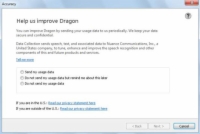
10Spustelėkite Kitas.
Pamatysite ekraną, kuriame sužinosite, kad programa prisitaiko prie jūsų.
Pasibaigus tinkinimui, pasirodo ekranas, kuriame prašoma pasirinkti, ar norite padėti „Nuance“ tobulinti programinę įrangą5. Padarykite savo pasirinkimą.
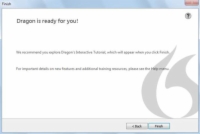
11Spustelėkite Kitas.
Drakonas pasiruošęs.
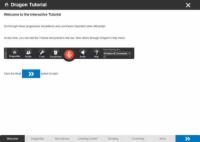
12Spustelėkite Baigti.
Pamatysite ryškiai blizgančią naują DragonBar ir interaktyvią mokymo programą.
13 Spustelėkite mygtuką Kitas, kad pradėtumėte mokymo programą.
Jei dabar neturite laiko perskaityti mokymo programos, visada galėsite ją pasiekti vėliau iš pagalbos meniu viršutiniame dešiniajame DragonBar kampe. Mokydamiesi puiku naudoti kuo daugiau skirtingų režimų: žiūrėti, girdėti, o šios knygos atveju tai daryti žingsnis po žingsnio.
Interaktyvioji pamoka taip pat pasiekiama Mokymosi centre, kuris anksčiau buvo žinomas kaip drakono šoninė juosta. Jei pasirinksite interaktyvią mokymo programą, gausite interaktyvias instrukcijas, kaip valdyti mikrofoną, diktuoti tekstą, atlikti pataisymus ir kt.
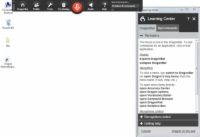
14Jei šiuo metu nenorite lankyti interaktyvios mokymo programos, spustelėkite „X“ viršutiniame dešiniajame kampe.
Tada jums pateikiamas Mokymosi centras. Mokymosi centrą pamatysite kiekvieną kartą atidarę NaturallySpeaking.
Mokymosi centras sugrupuoja balso komandas į keturias kategorijas:
Diktavimas: komandos, kurias kalbate su programine įranga, kad pasiektumėte norimą rezultatą.
Naršymas: komandos, kurias sakote, kad galėtumėte judėti sistemoje „Windows“ arba konkrečioje programoje.
Redagavimas: komandos, kurias ištariate, kad ištaisytumėte klaidas, kurias padarėte diktuodami.
Valdymas: komandos, kurias naudojate mikrofono ir pelės funkcijoms ir funkcijoms naršyti.
Visas kiekvienos kategorijos komandas rasite spustelėję tą meniu elementą.
Mokymosi centro dėmesys pasikeis, kai perjungsite skirtingas programas. Pavyzdžiui, naudodamiesi „Microsoft Word“ pamatysite komandas, susijusias su ta programa. Tas pats pasakytina apie kitas įprastas programas, pvz., „Microsoft Outlook“, „Internet Explorer“ ir keletą kitų.